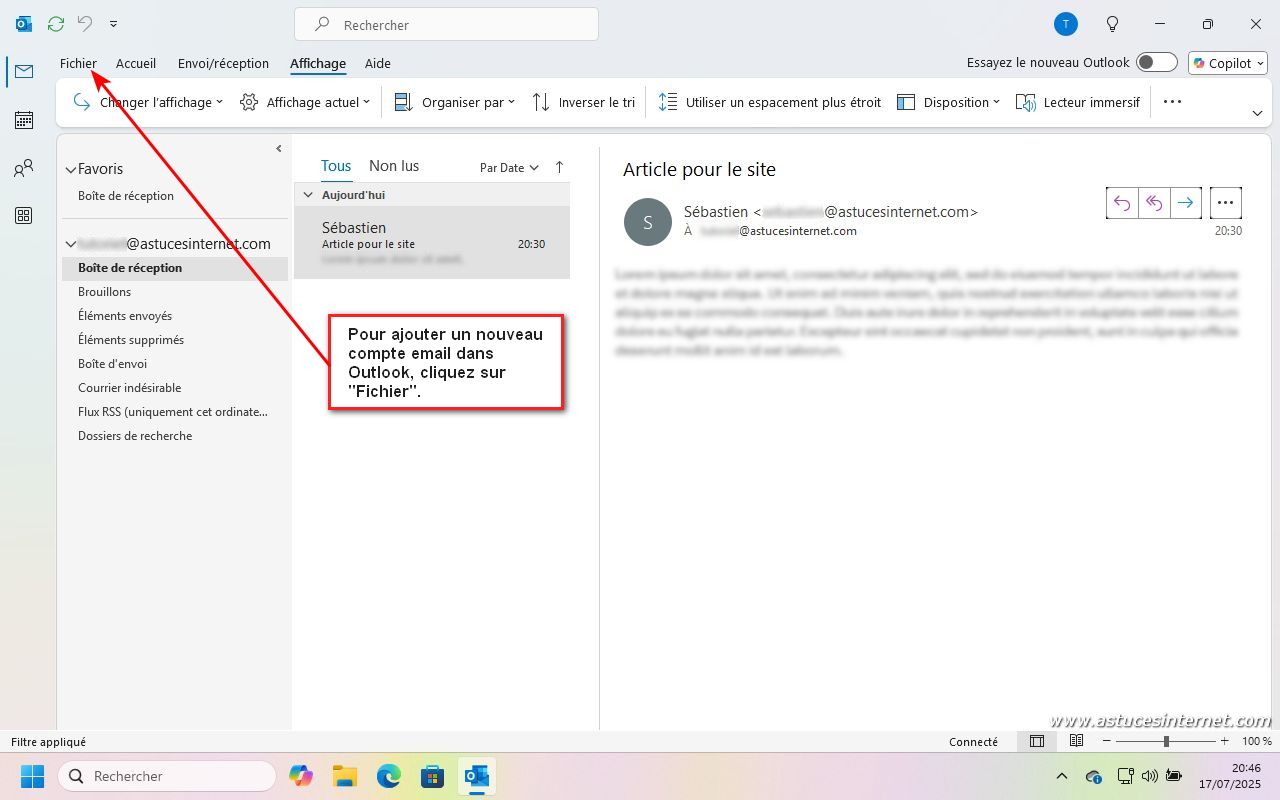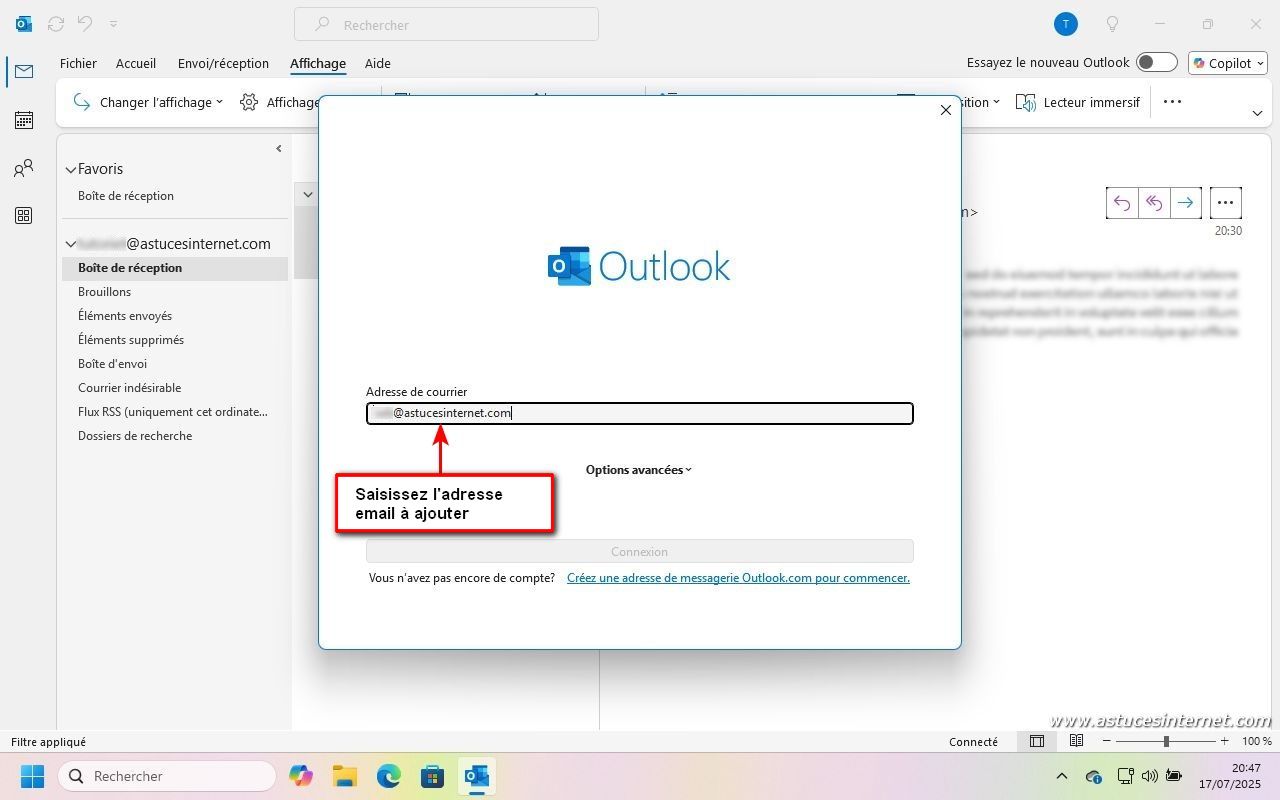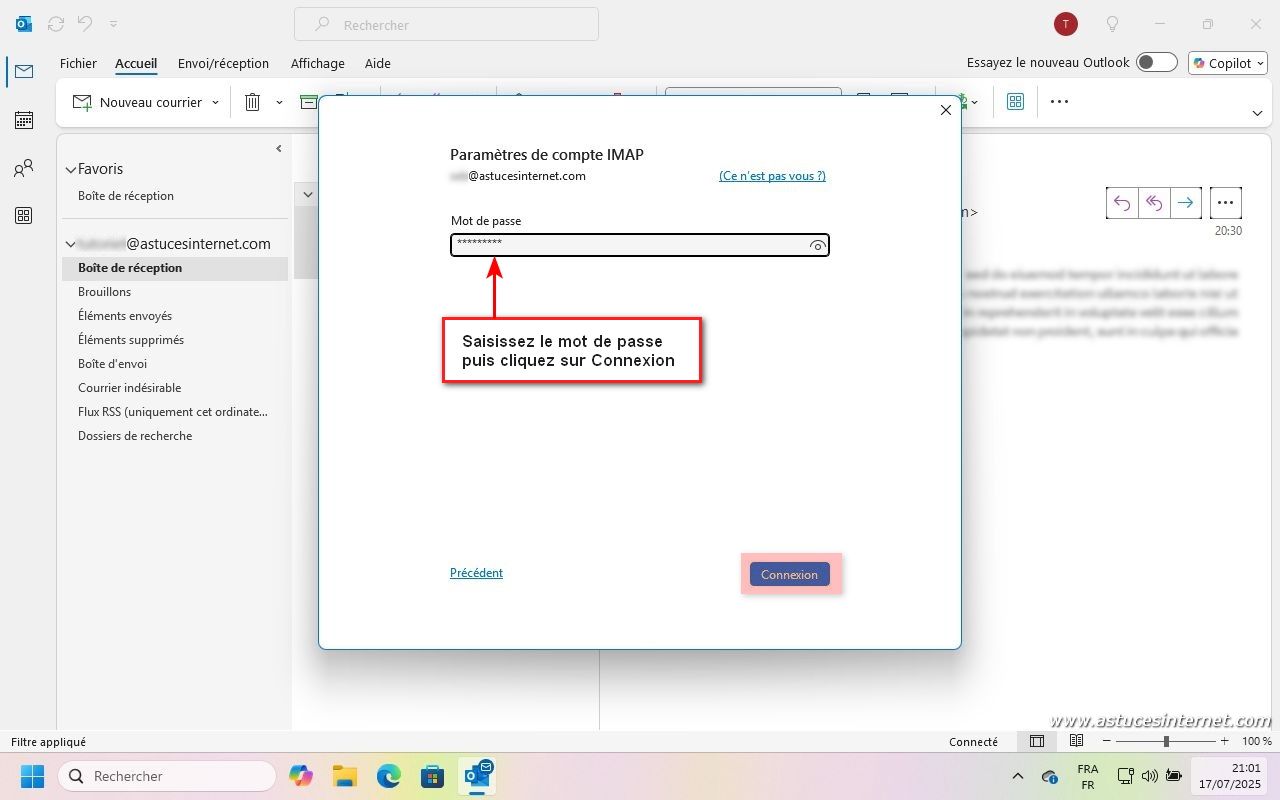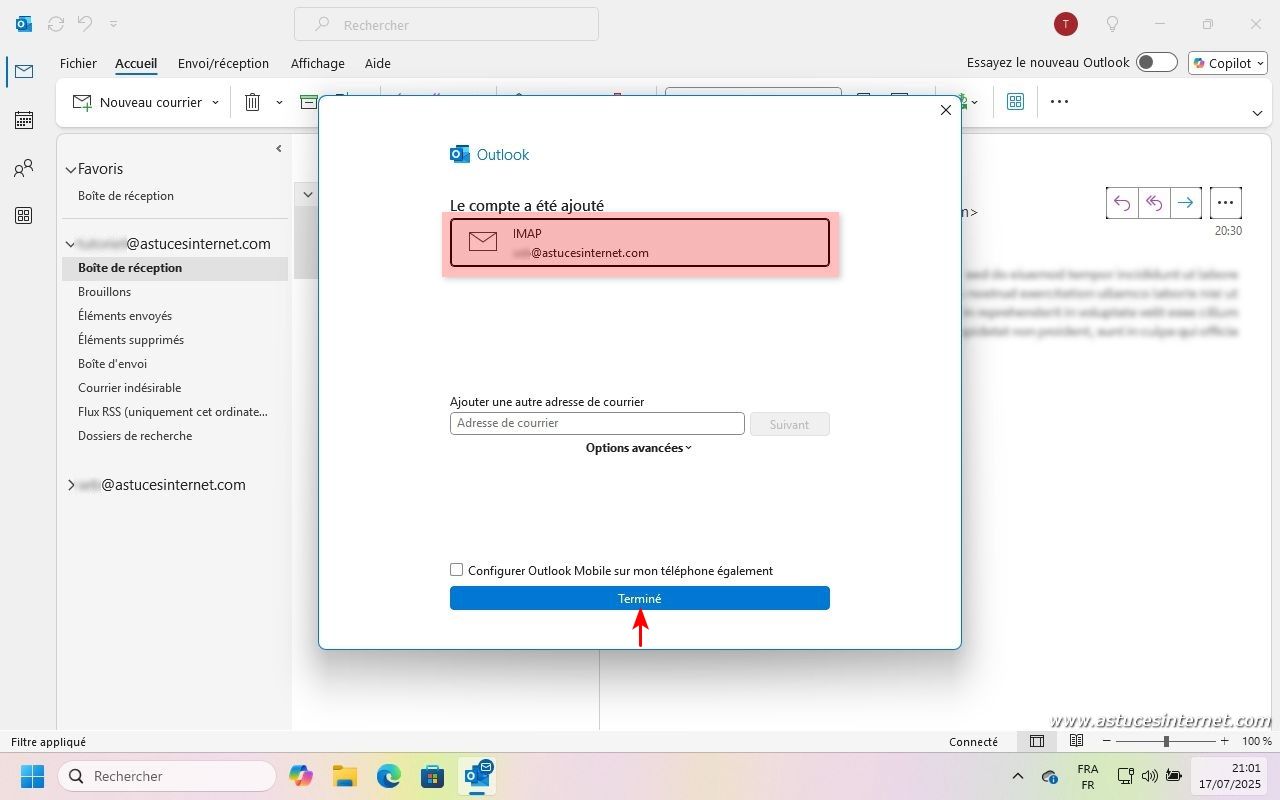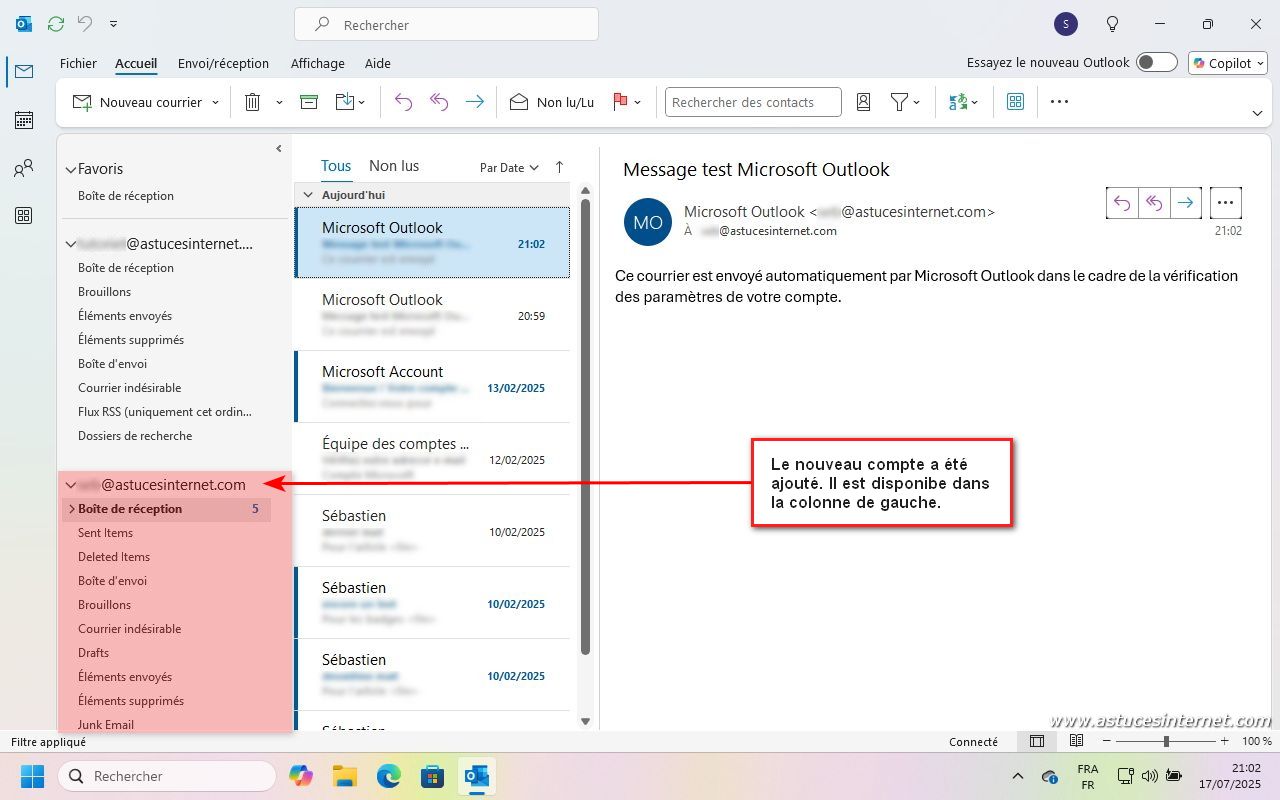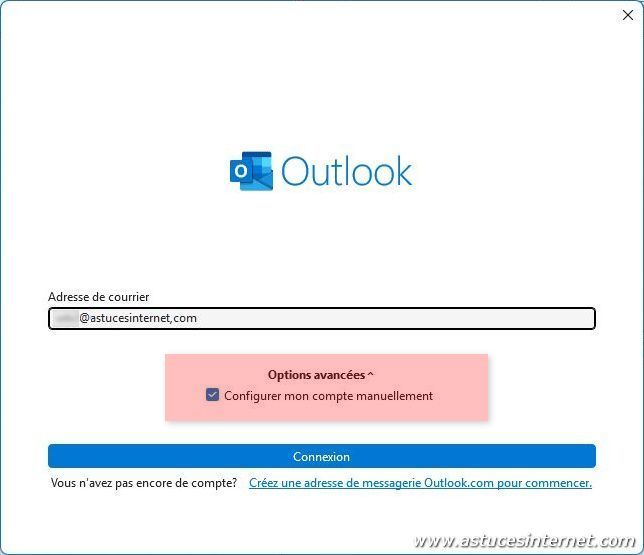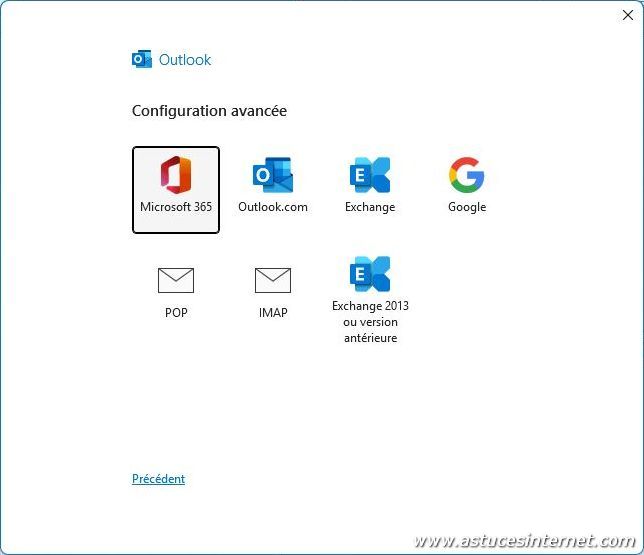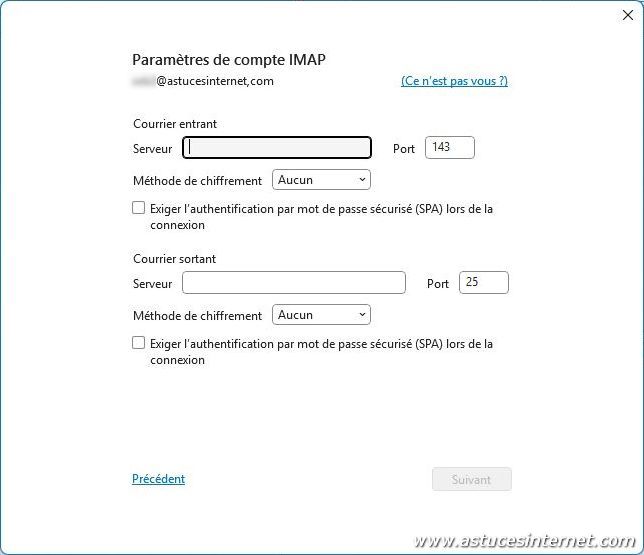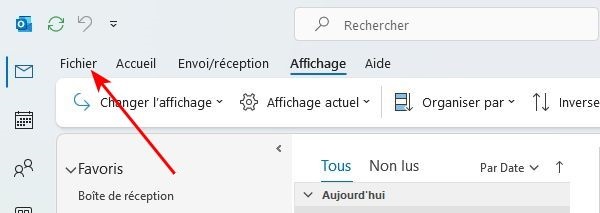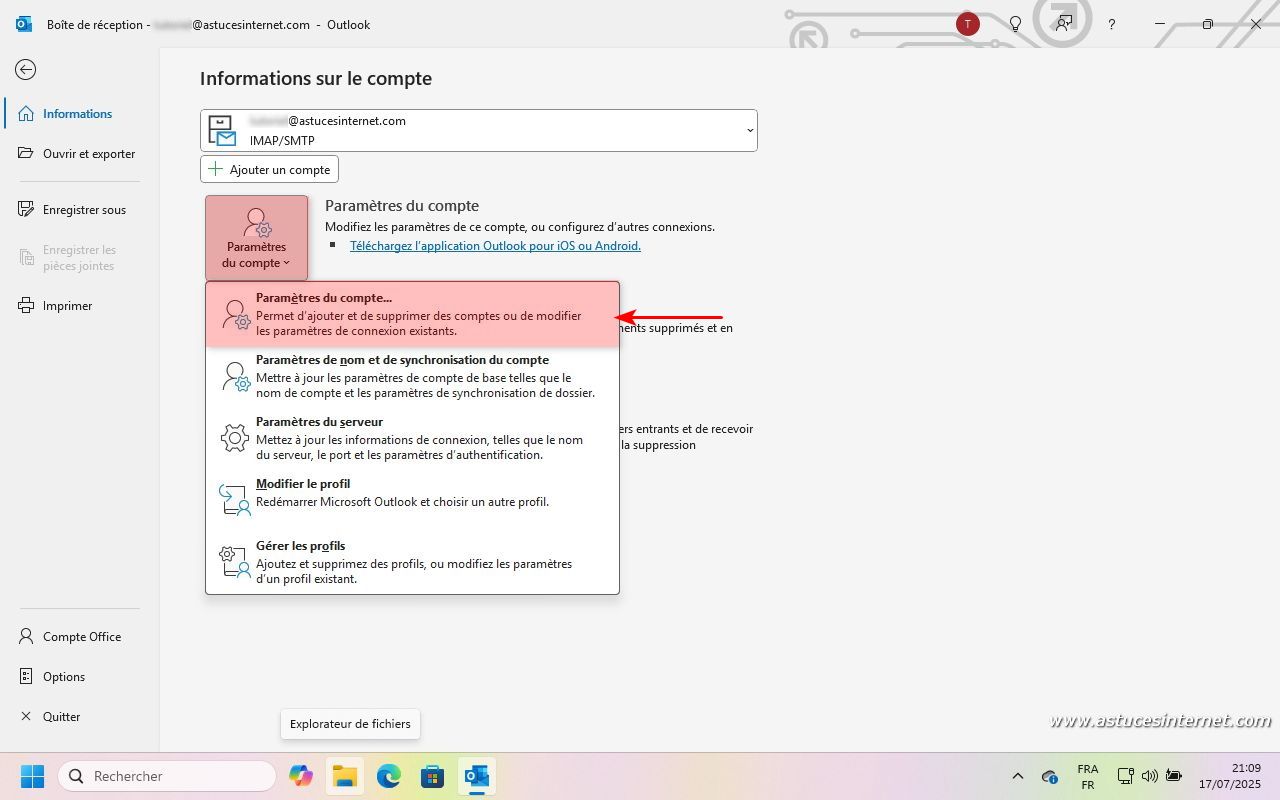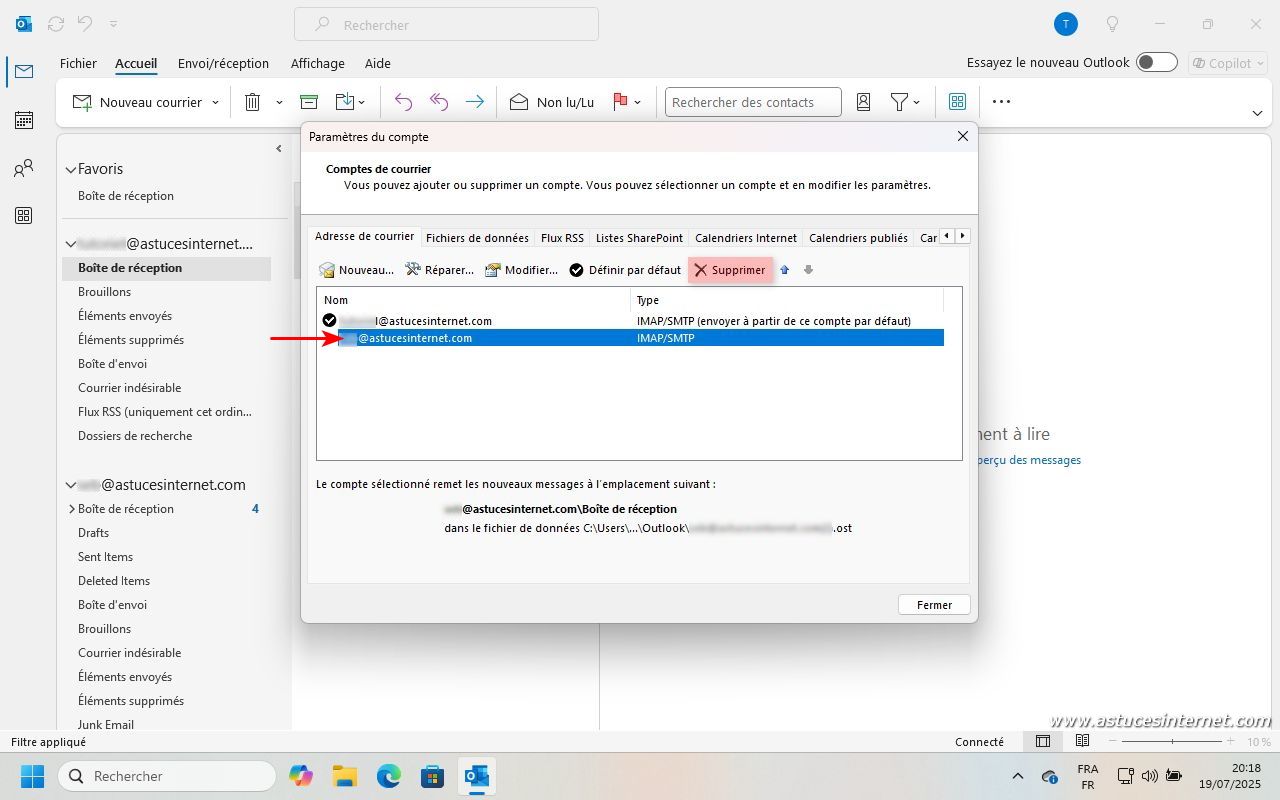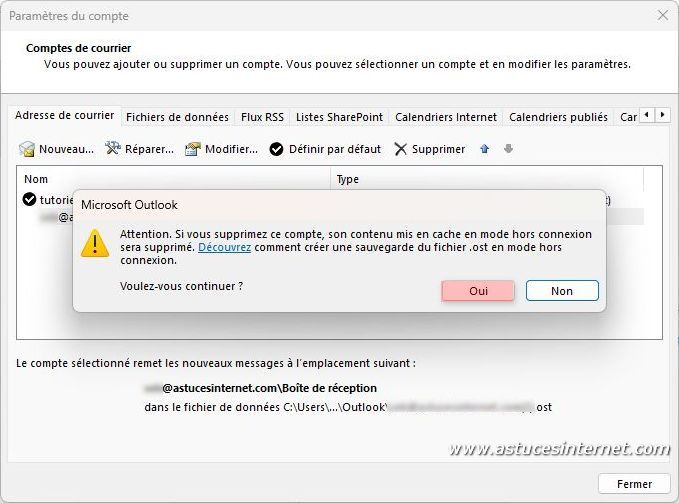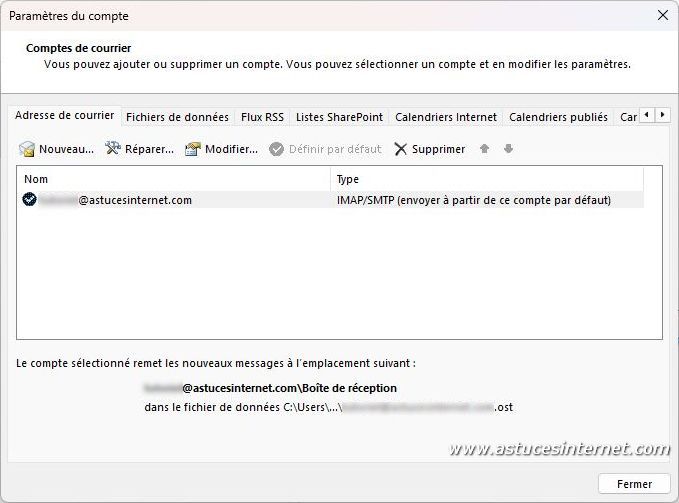Dans un article précédent, nous vous avons présenté comment paramétrer votre compte email dans Outlook lors de son premier démarrage (voir cet article : Premier démarrage avec Outlook). Cet email sera considéré comme compte par défaut.
Dans un article précédent, nous vous avons présenté comment paramétrer votre compte email dans Outlook lors de son premier démarrage (voir cet article : Premier démarrage avec Outlook). Cet email sera considéré comme compte par défaut.
Outlook peut gérer plusieurs comptes emails en même temps. Dans cet article, nous allons vous montrer comment ajouter un nouveau compte supplémentaire.
Dans la barre de menu d’Outlook, cliquez sur Fichier.
Dans la rubrique Informations, cliquez sur Ajouter un compte.
Saisissez l’adresse email du compte à ajouter, puis cliquez sur Connexion.
Remarque : Outlook devrait reconnaitre automatiquement les paramètres serveurs entrants et sortants nécessaires au paramétrage de votre adresse email (serveur IMAP, SMTP, méthode de chiffrement). En cas de besoin, un paramétrage manuel reste possible en cliquant sur Options avancées. Des captures d’écrans sont disponibles en fin de paragraphe.
Saisissez le mot de passe du compte que vous souhaitez ajouter, puis cliquez sur Connexion.
Le compte a été ajouté. Cliquez sur Terminé.
Dans la colonne de gauche, vous pouvez retrouver le compte email ajouté. Il se trouve en dessous du compte principal.
Outlook contient désormais deux compte email distincts. Chaque compte email dispose de sa propre arborescence (boîte de réception, dossiers, corbeilles, etc.).
Si vous souhaitez paramétrer manuellement votre compte email :
Sur la page où vous devez renseigner l’adresse email du compte à ajouter, il faut déplier les Options avancées, et cocher la case Configurer mon compte manuellement.
Sélectionnez le type de compte.
Exemple de paramétrage manuel d’un compte IMAP :
Dans la barre de menu, cliquez sur Fichier.
Dans la rubrique Informations, ouvrez le module Paramètres du compte.
Dans l’onglet Adresse de courrier, sélectionnez le compte email à supprimer dans la liste, puis cliquez sur Supprimer.
Cliquez sur Oui pour confirmer.
Le compte email a été supprimé.